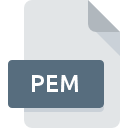
Rozszerzenie pliku PEM
Privacy Enhanced Mail Certificate
-
Category
-
Popularność3.8 (18 votes)
Czym jest plik PEM?
Rozszerzenie pliku PEM jest używane przez pliki certyfikatów do przechowywania i transportu kluczy kryptograficznych, certyfikatów i innych typów danych. Binarne pliki PEM są kodowane w oparciu o base64 i przechowują dane w formacie tekstowym ASCII.
Jak używane są certyfikaty PEM
Pliki certyfikatów zakodowane PEM są często używane na serwerach internetowych, ponieważ są one łatwe do przeglądania przy użyciu dowolnego standardowego edytora tekstu. Pliki PEM są używane do uwierzytelniania zaufanej strony internetowej i są zwykle importowane z serwera Apache opartego na Uniksie. Certyfikaty PEM mogą być również używane do wysyłania prywatnych wiadomości e-mail, ponieważ gwarantują, że wiadomość nie została zahamowana podczas transportu, a wiadomość pochodzi z legalnego źródła.
Zabezpieczenie formatu PEM
Certyfikat PEM wykorzystuje podpisany cyfrowo klucz publiczny do celów bezpieczeństwa. Proces uwierzytelniania wykorzystuje klucz publiczny, aby zidentyfikować właściciela klucza i potwierdzić, że jest osobą, za którą się podaje.
Ograniczona popularność formatu PEM
W krótkim czasie format PEM stał się standardem IETF, chociaż status ten nie przyniósł mu popularności. Od tego czasu PEM został zastąpiony nowszymi, bezpieczniejszymi technologiami.
Dodatkowe informacje
- Pliki PEM są obsługiwane przez aplikacje OpenSSL.
- Otwarcie pliku PEM za pomocą edytora tekstu wyraźnie pokazuje zaznaczone sekcje kodu nagłówków i stopek.
Programy wspierające rozszerzenie pliku PEM
Pliki w formacie PEM mogą być przeniesione na dowolne urządzenie i platformę systemową, jednak nie wszędzie będzie możliwość poprawnego ich otwarcia.
Programy obsługujące plik PEM
Updated: 12/31/2019
Jak otworzyć plik PEM?
Istnieje wiele możliwych przyczyn, które powodują problemy z otwarciem plików PEM. Ważne jest jednak, że wszystkie najczęściej występujące problemy z plikami o rozszerzeniu PEM można rozwiązać samemu. Możemy to zrobić szybko i bez pomocy eksperta IT. Poniżej prezentujemy instrukcje, które krok po kroku przeprowadzą Cię przez proces rozwiązania Twojego problemu.
Krok 1. Pobierz Microsoft IIS
 Pierwsza przyczyna, która nie pozwala na pracę z plikami PEM to po prostu brak zainstalowanego odpowiedniego oprogramowania współpracującego z PEM w Twoim systemie operacyjnym. Rozwiązanie go nie jest skomplikowane, wystarczy pobrać i zainstlować Microsoft IIS, albo jeden z innych programów: Google Chrome, Microsoft Internet Explorer, Microsoft Outlook. Pełną listę programów z podziałem na systemy operacyjne znajdziesz powyżej. Najbardziej bezpiecznym sposobem na pobranie instalatora Microsoft IIS jest odwiedzenie strony internetowej producenta (Microsoft Corporation) i skorzystanie z linków pobierania tam umieszczonych.
Pierwsza przyczyna, która nie pozwala na pracę z plikami PEM to po prostu brak zainstalowanego odpowiedniego oprogramowania współpracującego z PEM w Twoim systemie operacyjnym. Rozwiązanie go nie jest skomplikowane, wystarczy pobrać i zainstlować Microsoft IIS, albo jeden z innych programów: Google Chrome, Microsoft Internet Explorer, Microsoft Outlook. Pełną listę programów z podziałem na systemy operacyjne znajdziesz powyżej. Najbardziej bezpiecznym sposobem na pobranie instalatora Microsoft IIS jest odwiedzenie strony internetowej producenta (Microsoft Corporation) i skorzystanie z linków pobierania tam umieszczonych.
Krok 2. Sprawdź wersję i zaktualizuj Microsoft IIS
 Kiedy masz już zainstalowany Microsoft IIS na swoim urządzeniu, a pliki PEM nadal nie otwierają się poprawnie, sprawdź, czy posiadasz aktualną wersję oprogramowania. Zdarzają się sytuacje, że producenci oprogramowania w nowszych wersjach swoich programów wprowadzają obsługę nowoczesnych formatów pików. Z tego właśnie powodu nieaktualna wersja Microsoft IIS może nie wspierać plików o rozszerzeniu PEM. Jednak wszystkie rozszerzenia plików, które były obsługiwane przez poprzednie wersje oprogramowania, będą też wspierane w najnowszej wersji Microsoft IIS.
Kiedy masz już zainstalowany Microsoft IIS na swoim urządzeniu, a pliki PEM nadal nie otwierają się poprawnie, sprawdź, czy posiadasz aktualną wersję oprogramowania. Zdarzają się sytuacje, że producenci oprogramowania w nowszych wersjach swoich programów wprowadzają obsługę nowoczesnych formatów pików. Z tego właśnie powodu nieaktualna wersja Microsoft IIS może nie wspierać plików o rozszerzeniu PEM. Jednak wszystkie rozszerzenia plików, które były obsługiwane przez poprzednie wersje oprogramowania, będą też wspierane w najnowszej wersji Microsoft IIS.
Krok 3. Powiąż Microsoft IIS z formatem pliku PEM
Jeśli posiadasz już Microsoft IIS w najnowszej wersji i problemy nadal występują, należy wybrać domyślny program, który będzie obsługiwał pliki PEM na Twoim urządzeniu. Czynność ta nie powinna sprawić nikomu problemów. Schemat postępowania jest prosty i podobny, niezależnie od systemu operacyjnego z którego korzystasz.

Zmiana domyślnej aplikacji na Windows
- Wybierz opcję z menu podręcznego, które otworzy się po kliknięciu prawym przyciskiem myszy na pliku PEM
- Następnie skorzystaj z przycisku a w dalszej kolejności rozwiń listę przy pomocy przycisku
- Ostatniem punktem jest wybranie opcji i wybierz z eksploratora katalog instalacyjny Microsoft IIS. Całą operację potwierdź zaznaczając pole Zawsze używaj wybranego programu do otwierania plików PEM i klikając .

Zmiana domyślnej aplikacji na Mac OS
- Kliknij prawym przyciskiem myszy na pliku z rozszerzeniem PEM i wybierz pozycję
- Przejdź do części o nazwie . Jeśli nie jest otwarta, kliknij na jej tytuł, aby rozwinąć dostępne opcje
- Wskaż odpowiednie oprogramowanie i zapisz ustawienia klikając
- W tym momencie powinno pojawić się okno z informacją Ta zmiana zostanie zastosowana do wszystkich dokumentów z rozszerzeniem PEM. W tym miejscu przyciskiem potwierdzamy całą operację.
Krok 4. Przeanalizuj plik PEM p
Po wykonaniu czynności z poprzednich punktów problem nadal nie został rozwiązany? Musisz sprawdzić plik PEM. Mogą występować różne problemy uniemożliwiające pracę z plikiem.

1. Sprawdź plik PEM pod kątem zainfekowania wirusem
Jeśli plik PEM został zainfekowany, szkodliwe oprogramowanie uniemożliwia jego poprawne otwarcie. Zdecydowanie zalecane jest przeskanowanie pliku programem antywirusowym, a dla bezpieczeństwa przeprowadzenie skanowania całego systemu. Plik PEM okazał się zakażony szkodliwym oprogramowaniem? Postępuj według instrukcji wyświetlonych w programie antywirusowym.
2. Sprawdź, czy plik nie jest uszkodzony lub niekompletny
Jeśli plik PEM powodujący problemy, został Ci wysłany przez inną osobę, poproś o jeszcze jedną jego kopię Podczas kopiowania pliku mogły pojawić się błędy, które spowodowały, że nie został skopiowany w całości i jest niekompletny. To może być przyczyna problemów. Analogicznie, pobieranie pliku z rozszerzeniem PEM z internetu mogło być przerwane i nie posiada on wszystkich danych. Należy wtedy raz jeszcze pobrać plik z tego samego źródła.
3. Sprawdź czy posiadasz odpowiednie uprawnienia systemowe
Niektóre pliki wymagają posiadania najwyższych uprawnień w systemie, aby była możliwość ich otwarcia. Wyloguj się z obecnego i zaloguj na konto z odpowiednimi uprawnieniami. Po wykonaniu tej czynności spróbuj otworzyć plik Privacy Enhanced Mail Certificate
4. Sprawdź, czy Twoje urządzenie nie jest zbyt obciążone i posiada odpowiednią ilość zasobów do otwarcia Microsoft IIS
W sytuacji kiedy system operacyjny jest zbyt obciążony, aby poradzić sobie z otwarciem programu obsługującego pliki z rozszerzeniem PEM, należy zamknąć wszystkie inne aplikacje.
5. Sprawdź czy Twój system operacyjny i sterowniki są aktualne
Posiadanie najbardziej aktualnych wersji oprogramowania wpływa nie tylko na bezpieczeństwo, ale także pozwala rozwiązywać wiele problemów, także te związane z Privacy Enhanced Mail Certificate. Mogła wystąpić sytuacja, w której przez nieaktualne wersje sterowników, oprogramowanie nie może skorzystać z urządzenia peryferyjnego, którego działanie jest wymagane do obsługi plików PEM.
Konwersja pliku PEM
Konwersje pliku z rozszerzenia PEM do innego formatu
Konwersje pliku z innego formatu do pliku PEM
Chcesz pomóc?
Jeżeli posiadasz dodatkowe informacje na temat rozszerzenia pliku PEM będziemy wdzięczni, jeżeli podzielisz się nimi z użytkownikami naszego serwisu. Skorzystaj z formularza znajdującego się tutaj i prześlij nam swoje informacje dotyczące pliku PEM.

 Windows
Windows 







 MAC OS
MAC OS 
 Linux
Linux 